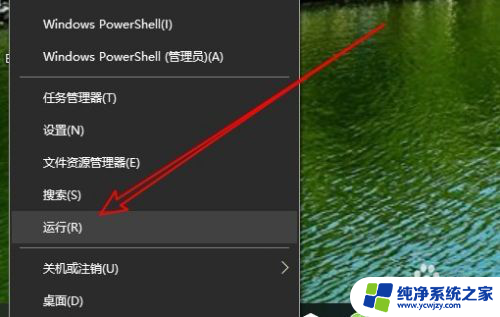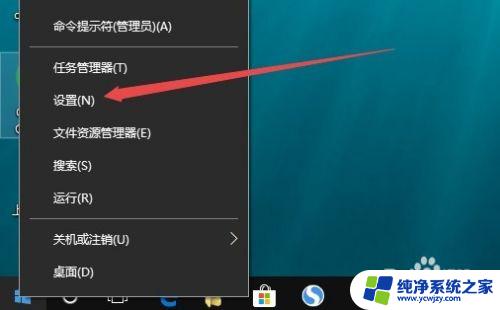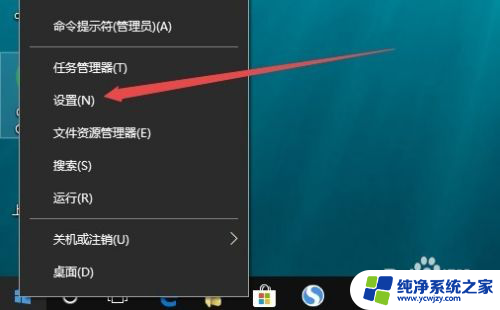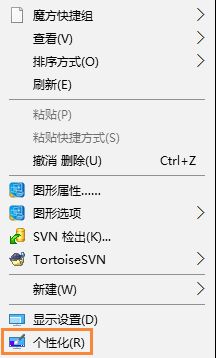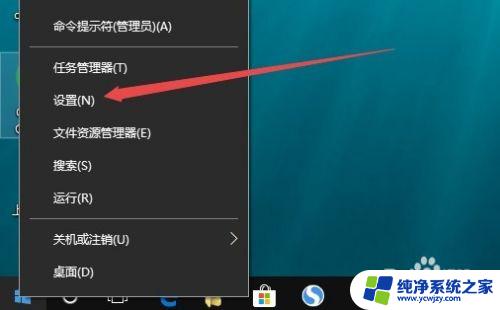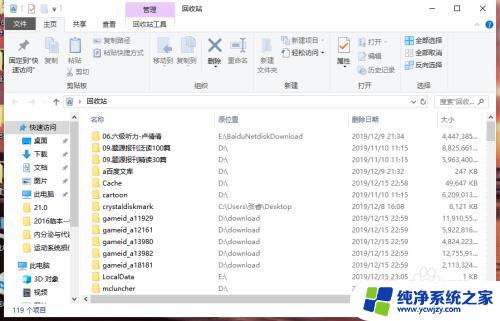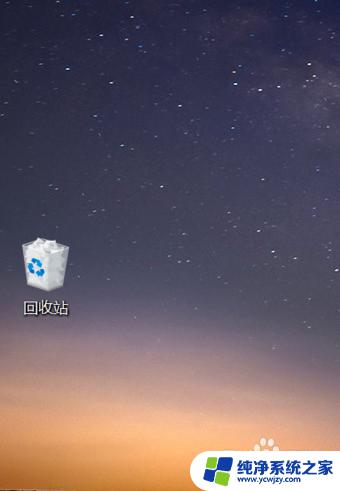电脑回收站桌面怎么删除 Win10如何从桌面删除回收站图标
电脑回收站桌面怎么删除,随着科技的不断发展,电脑已经成为我们日常工作和生活中必不可少的工具,随之而来的问题是,我们在使用电脑时产生了大量的垃圾文件和无用的数据。为了更好地管理电脑的存储空间,Windows 10操作系统为我们提供了回收站功能。回收站作为一个集中管理已删除文件的地方,可以帮助我们恢复误删除的文件。有时候我们可能并不需要这个桌面图标,那么如何从桌面上删除回收站图标呢?下面就让我们一起来了解一下。
步骤如下:
1.在Windows10桌面,我们右键点击桌面左下角的开始按钮。在弹出的右键菜单中选择“运行”菜单项。
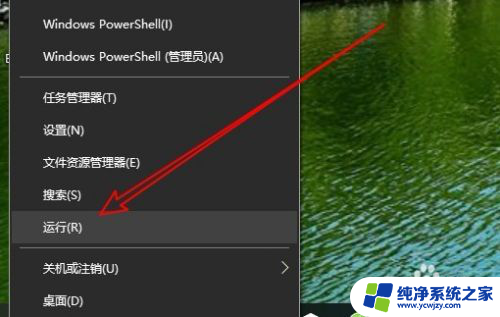
2.接下来在打开的Windows10运行窗口中输入命令gpedit.msc,然后点击确定按钮。
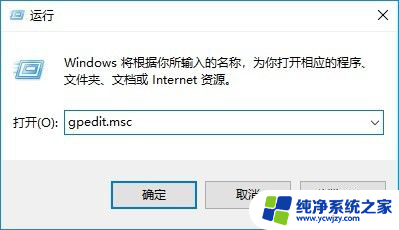
3.这时就会打开Windows10的组策略编辑器窗口,在窗口中我们依次点击“用户配置/管理模板/桌面”菜单项。
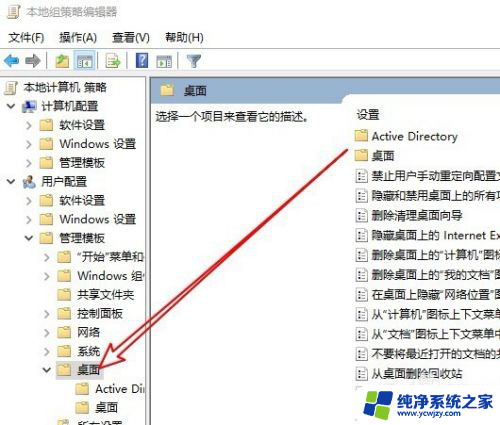
4.在右侧打开的窗口中找到“从桌面删除回收站”的设置项。

5.双击打开该设置项的编辑窗口,在窗口中我们选择“已启用”选项。最后点击确定按钮,我们再返回到Windows10桌面的话,可以看到现在桌面上的回收站图标已没有了。
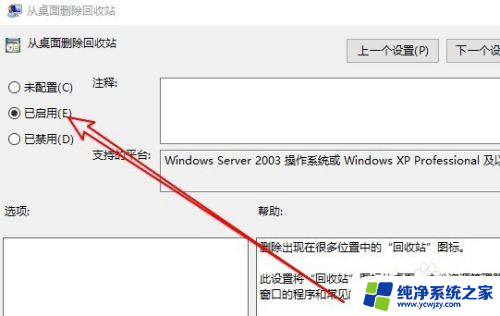
以上就是电脑回收站桌面如何删除的全部内容,如果你遇到同样的情况,请参照小编的方法进行处理,希望对大家有所帮助。